Как сбросить счетчик скриншотов в Windows 8.

Одной из действительно интересных функций в Windows 8 , является функция Screenshot — Скриншот.Нажмите Win + PrintScreen , и вы получите скриншот,который автоматически сохраняется в папке % USERPROFILE% \ Pictures \ Screenshots. Он будет называться «Screenshot (#).png’, где # указывает на индекс скриншота.
Это значение индекса скриншота,постоянно хранится в реестре . Даже если вы удалите все ваши скриншоты изображений,следующий скриншот,который вы сделаете,будут иметь более высокий индекс. Вот как сбросить счетчик функции Screenshot .
Как сбросить счетчик в скриншоте Windows 8
Шаг 1 .Нажмите на клавиатуре сочетание клавиш Win + R и в диалоговое окно «Выполнить» введите regedit.exe . Это откроет для вас Windows Registry Editor.
Шаг 1 . Перейдите на следующий ключ:
HKEY_CURRENT_USER \ Software \ Microsoft \ Windows \ CurrentVersion \ ExplorerШаг 3 . Здесь вы увидите значение DWORD по имени ScreenshotIndex , в котором хранятся индексы скриншотов.Если вы посмотрите на мои фотографии выше, вы увидите, что я взял два скриншота, так что следующий будет третий. Таким образом, ScreenshotIndex значение 3:
Если вы хотите сбросить счетчик — установите значение в 1.
Вот и все.
Обратите внимание, что если в папке уже есть файл Screenshot (1).png и вы хотите сбросить счётчик,то не ожидайте,что файл,который необходимо заменить полностью исчезнет. Windows 8 проверяет этот файл и, если необходимо, она будет регулировать индекс скриншотов. В этом случае, скриншоты будут пронумерованы в соответствии со следующим правилом:
- Вы сбросили индекс скриншотов в реестре и у вас есть файлы с именем Screenshot (1).png и Screenshot (2).png в папке % USERPROFILE% \ Pictures \ Screenshots, то следующий скриншот будет сохранен как Screenshot (3).png.
- Вы сбросили индекс скриншотов в реестре и у вас есть файлы с именем Screenshot (1).png и Screenshot (5).png в папке % USERPROFILE% \ Pictures \ Screenshots , то следующий скриншот будет сохранен как Screenshot (2).png.
- Вы сбросили индекс скриншотов в реестре и у вас есть файлы с именем Screenshot (2).png и Screenshot (3).png в папке % USERPROFILE% \ Pictures \ Screenshots , то следующий скриншот будет сохранен как Screenshot (1).png.



 Январь 31st, 2013
Январь 31st, 2013  Данил
Данил
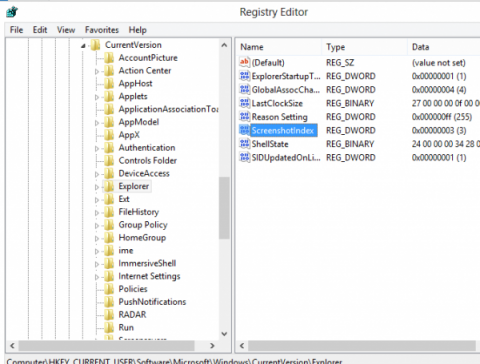
 Опубликовано в
Опубликовано в  :
: